今日は2021.02.05にリリースされた、SparkyLinux 5.14 LXQt 32bitを使ってみたいと思います
SparkyLinuxはPoland(ポーランド)発のDebian GNU / Linuxオペレーティングシステムに基づいた、セキュアでデスクトップ指向なコンピューティングソリューションです SparkyLinuxは、高速で軽量デスクトップ環境を備えたフル機能のOSで、インストールして直ぐに使えるように、パーソナル向けに一般的で即戦力なソフトウェアがプリインストールされています

SparkyLinuxはDebianGNU / Linuxの信頼性と堅牢性を備え、Linuxの高度なセキュリティ機能でマルウェアやスパイウェアからユーザーを保護してくれます アップデートには専用のアップデートツールがプリインストール GUI操作でワンクリックで更新できるので、ビギナーユーザーでも安心して使う事ができます

SparkyLinuxは安定版(stable)とローリングリリース版(Rolling)と有りますが、今回は安定版をセレクト

デスクトップは軽量なLXQtを アーキテクチャは32bit版セレクトし、Atom Z540 搭載のSONY VAIO TypeP VGN-90HSにインストールしてみたいと思います
今日はAtom Z540 搭載のSONY VAIO TypeP VGN-90HSにインストールしてみたいと思います
インストールする際は、インストール前にLive Bootで試す事をお勧めします
SparkyLinux 5.14 Nibiru LXQt 32bit

| Release | 2021.02.05 |
| Type | Linux |
| Based on | Debian |
| Package Management | dpkg |
| Architecture | armhf, i686, x86_64 |
| Desktop | Budgie, Enlightenment, JWM, KDE Plasma, LXDE, LXQt, MATE, Openbox, Xfce |
最小システム要件
| CPU | i686 / amd64 |
| メモリ | 128 MB(CLIエディション) 256 MB (LXDE、LXQt、Openbox) 512 MB(Xfce) |
| ディスク容量 | 2 GB(CLIエディション) 10 GB(「ホーム」エディション) 20 GB(GameOver/Multimedia) |
| Sparkyインストーラー(Calamares) には、最低1GBのRAMが必要です |
この数値は公式よりアナウンスされているものです
Download

SONY VAIO TypeP VGN-90HS

| CPU | Intel® Atom Processor Z540 |
| RAM | DDR2( SDRAM)2GB |
| STORAGE | SSD64GB |
Live BootできるUSBメモリの作成
パソコンからUSBメモリを使ってLinuxを起動できるUSBメモリを作成します Windows・Mac・Linuxを使っての作成方法は下記記事を参考にしてください



起動させる
USBメモリを使っての起動は、Bios画面のBootメニューで一番に起動するデバイスを、USBメモリを選択します そして再起動します
この画面が現れます 上から7番目「More Languages・・・」を選択してEnterキーを押します

使用する言語を選択してEnterキーを押します

起動しました

インストール
デスクトップ左側にあるインストーラーのアイコンをクリック起動
使用する言語を選択します
Live Boot起動時に日本語で起動しているのでデフォルトは日本語になっています

ロケーションを地図上をクリックして設定します

キーボードレイアウトを設定します
日本で販売されているWindows系のパソコンは下記で大体OKです(インストール後に変更可能です)

インストールするパーティションを選択します
このパソコンのsda1と2は Windowsで使っているので、手動パーティションを選択します

インストールするパーティションを選択して下記の様に編集します

ユーザー情報を入力します

最終確認です 確認後にインストールをクリックします

インストール開始しました インストールは通常15分前後で終了します

インストールにかかる時間は、コンピューターのスペックで前後します
インストール終了しました コンピューターをシャットダウンさせ、USBメモリを確実に抜いてインストールは終了です

Desktop
このパソコンでの起動後の挙動は至って軽快 ★★★☆☆
VAIO TypePってLXQtデスクトップと相性は良いんですよね

SparkyLinux 5.14 Nibiru LXQt 32bitのデスクトップはパネルは下に設置 マウスは左ダブルクリック実行の設定です
パネルアイテム 左側

アプリケーションメニュー
アプリケーションメニューは、Windows9x系なUIでシンプルで軽快に動作します

セッションのオプション
アプリケーションメニューで、Leaveで終了を選択するとセッションのオプションが表示されます
セッションのオプションでは、コンピューターをログアウト・シャットダウン等を実行できます

ログイン画面
セッションのオプションでログアウトさせるとログイン画面になります
ログイン画面ではユーザーパスワードを入力でログインできます

Liveセッションではユーザーネーム:live パスワード:live でログインできます
Lock画面
Lock画面は、設定したアイドル時間超過か、強制でコンピューターをロックさせる事ができます
ユーザーパスワードを入力でロックを解除できます

Liveセッションではユーザーネーム:live パスワード:live でLock解除できます
パネルアイテム 右側

日時
パネル上では時計を表示 クリックでカレンダーが表示されます

デスクトップ上での右クリックメニュー

デスクトップ設定
デスクトップ設定ではオリジナルの背景画像が用意されています
背景画像は風景画が多い印象です

System Tools
LXQtコンフィグレーションセンター
各種設定ツールのLXQtコンフィグレーションセンターです

Synapticパッケージマネージャー
アプリ管理ツールのSynapticパッケージマネージャーです
GUI操作にてアプリのインストールを行えるツールです

APTus
アプリ管理ツールのAPTusです
こちらもGUI操作でアプリのインストールが行えるツールです

注)Google Chromeが有りますが、32bit版ではインストールできません
Applications
Firefox
ウェブブラウザのFirefoxです
このパソコンでは起動は遅いですが、起動後はそこそこ使う事ができます

LibreOffice
オフィスアプリのLibreOfficeです
このパソコンでは、そこそこ使う事ができます

イメージビューア
画像ビューアのイメージビューアです
このパソコンでは、そこそこ軽快に動作します

Audacious
ミュージックプレイヤーはのAudaciousを追加でインストールします

ミュージックプレイヤーの音飛び問題
VAIO TypePはDebian系のディストリで音飛びします その対策が比較的簡単なので自分はAudaciousを使います Audaciousの設定で出力プラグイン(Output Plugin)のデフォルトで使われているPulseAudioを外します 他を選択で無事に音飛び解消する筈なのですが、解消せず
以前も使った手ですが PulseAudio を削除します
Synapticパッケージマネージャーを起動します
pulseaudioで検索し、現れたpulseaudioを削除します

PulseAudio削除は、それに依存するサービスが使えなる場合が有りますので、自己責任にてお願いします
削除後にAudaciousを起動します
設定を開き出力プラグインで使われているPulseAudioを外します
デフォルトのAlSA出力を選択します

無事に音飛びは解消しました
日本語入力
SparkyLinux 5.14 LXQt 32bitには日本語入力関連ツールはプリインストール済みです
Fcitx設定
アプリケーションメニューよりFcitxを起動させます
Fcitxはパネルに常駐するので、クリックして設定を開きます

入力メソッドの設定で、日本語キーボードとMozcが設定されている事を確認します

ワープロアプリを起動して、日本語入力のテストをします

あとがき
SparkyLinux 5.14 Nibiru LXQt 32bitは、相変わらずVAIO TypePと好相性のディストリビューションで、インストール後の軽快な動作に満足

今回インストールに消費された容量は4.53GB なかなかミニマムで良い感じ VAIO TypePに色々な意味で相思相愛なディストリビューションです








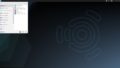
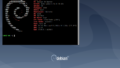
コメント